
Inhoudsopgave:
- Stap 1: Stap 1: Stel de KEPserver in
- Stap 2: Stap 1, 1: Stel de KEPserver in
- Stap 3: Stap 2: Lees de gegevens met Node-red
- Stap 4: Stap 3: Stel uw Siemens PLC in
- Stap 5: Stap 4: Stel uw UR5-arm in
- Stap 6: Stap 5: Gegevens lezen met KEPserver
- Stap 7: Stap 6: Verplaats het tags-formulierkanaal naar IoT Gateway
- Auteur John Day [email protected].
- Public 2024-01-30 11:17.
- Laatst gewijzigd 2025-01-23 15:01.
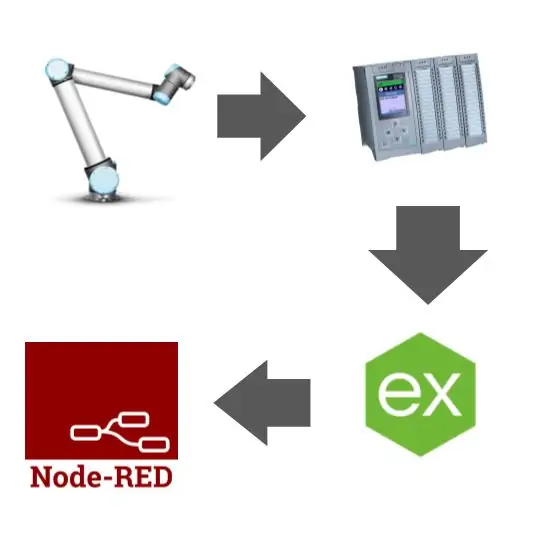
Vereisten
Node-red:
KEPserver:
Stap 1: Stap 1: Stel de KEPserver in
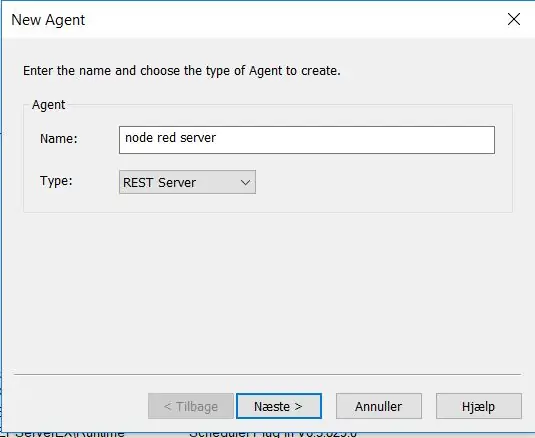
Zet eerst een IoT Gareway op in KEPserver. Maak eenvoudig een nieuwe agent onder IoT Gateway.
De nieuwe agent moet een REST-server zijn
Stel de netwerkadapter in op lokaal en kies een poort. Let op het adres in blauw, want dit is waar te lezen met knooppunt-rood.
Stap 2: Stap 1, 1: Stel de KEPserver in
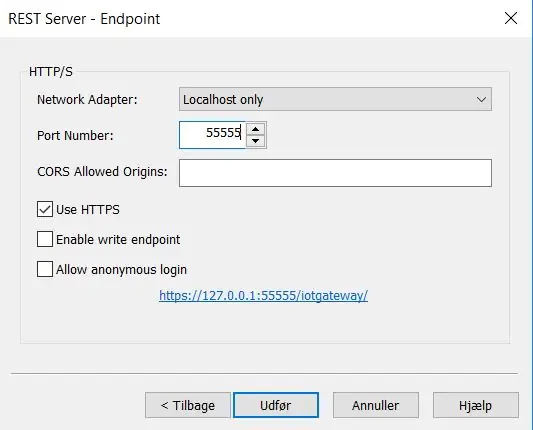
Stel de netwerkadapter in op lokaal en kies een poort. Let op het adres in blauw, want dit is waar te lezen met knooppunt-rood.
De KEPserver is nu geconfigureerd.
Stap 3: Stap 2: Lees de gegevens met Node-red
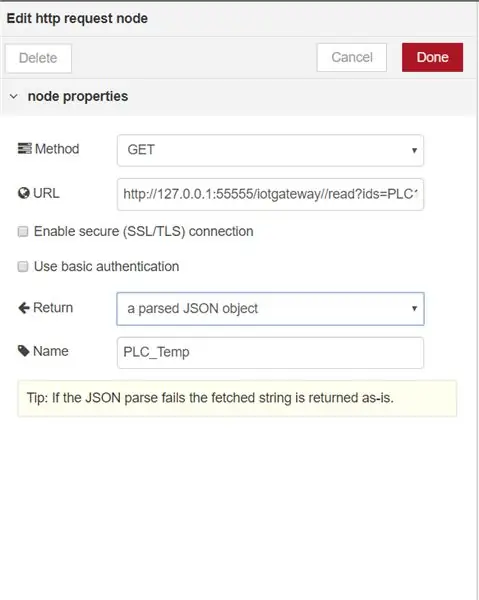
Voeg een HTTP-verzoek in knooppunt rood in.
Het HTTP-verzoek moet worden ingesteld om een JSON-object te retourneren.
De URL is hetzelfde als eerder vermeld, maar er is iets meer nodig. https://127.0.0.1:55555/iotgateway//read?ids=”Kanaalnaam”. "toestelnaam". "Tagnaam"
Als u deze waarde leest, krijgt u de gegevens in JSON-indeling.
Stap 4: Stap 3: Stel uw Siemens PLC in
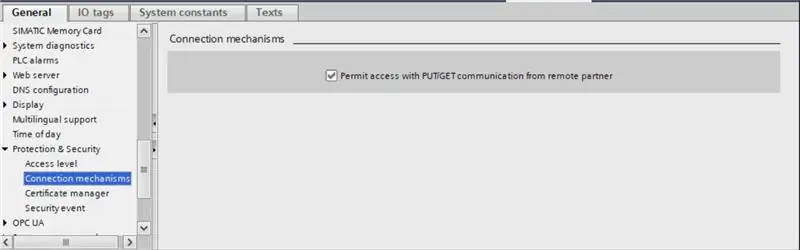
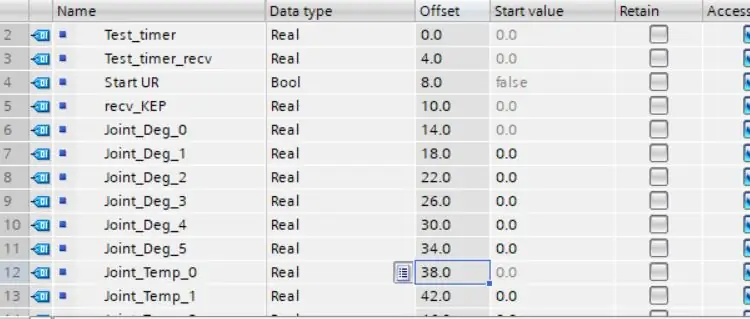
Om met KEP te communiceren, stelt u eerst "allow put/get" in op true op uw PLC. Deze instelling is te vinden onder "apparaten en netwerk", door de PLC te selecteren en in eigenschappen te kijken.
Sla de gewenste gegevens op in een DB. Stel de DB in als niet-geoptimaliseerd. Elke waarde zou nu een "offset"-waarde moeten hebben. Dit is het adres dat de KEP-server leest.
De PLC is nu klaar om te communiceren met KEPserver.
Stap 5: Stap 4: Stel uw UR5-arm in
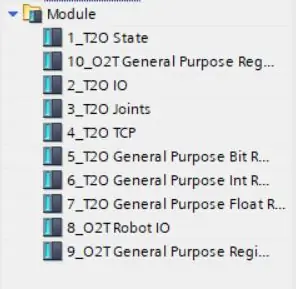
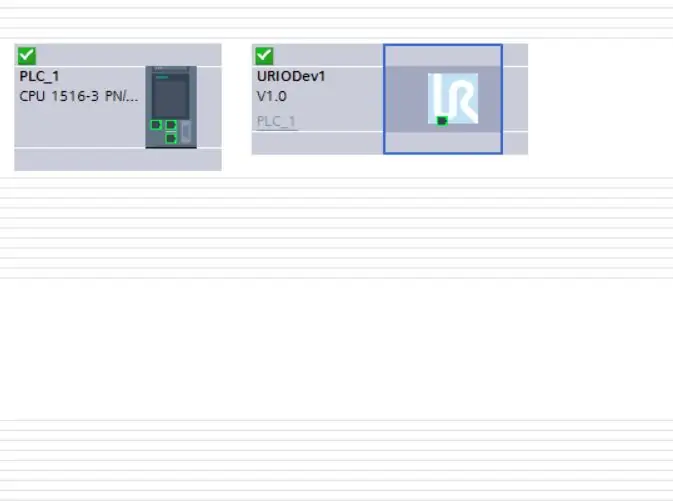
GDS-bestanden voor uw UR5, en een meer diepgaande handleiding voor het instellen, zijn te vinden in de onderstaande link
www.universal-robots.com/how-tos-and-faqs/…
De korte versie installeert eerst de GDS-bestanden. Daarna drob je in een "URIODev1" in de topologieweergave. Druk op de blauwe tekst en wijs deze toe aan de PLC. Selecteer de URIODev1 en voeg in de apparaatweergave alle modules in volgorde toe.
Schakel op de UR5 "PROFINET IO Device" in. Deze is te vinden onder "Installatie".
een volledig geconfigureerd siemens-project is opgenomen. Het project leest de oriëntatie en temperatuur van elke verbinding.
Stap 6: Stap 5: Gegevens lezen met KEPserver
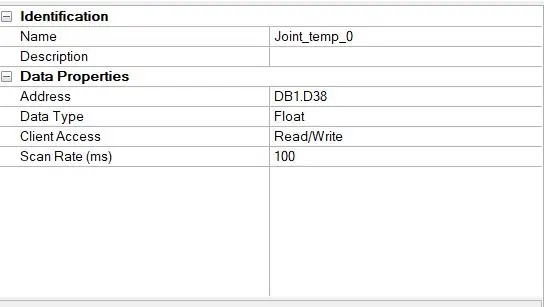
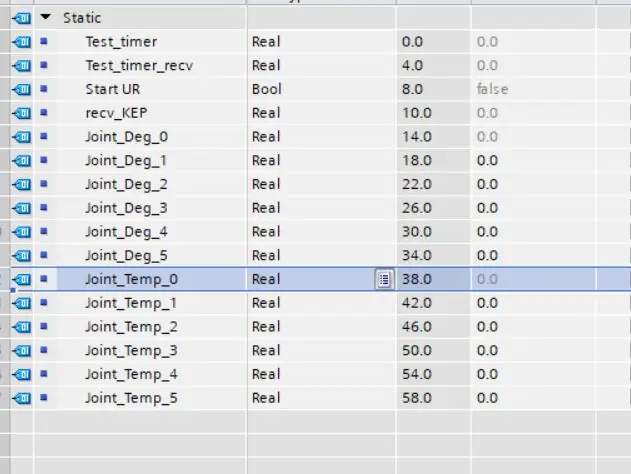
De KEPserver kan data lezen van niet-geoptimaliseerde Data Blocks in TIA portal. In het meegeleverde programma een DB met wat gegevens. Stel eerst de PLC in KEPserver in. Dit doe je door een "nieuw kanaal" in KEP toe te voegen onder "connectiviteit". Kies in de "channel wizard" voor "siemens TCP/IP Ethernet". De kanaalnaam en apparaatnaam is wat in node-rood wordt gelezen. Laat de rest van de instellingen gewoon zoals ze zijn.
De bijgevoegde foto's tonen de syntaxis van een KEP-tag en de semiens-variabele "Joint_Temp_0" is wat KEP leest met die instellingen.
Stap 7: Stap 6: Verplaats het tags-formulierkanaal naar IoT Gateway
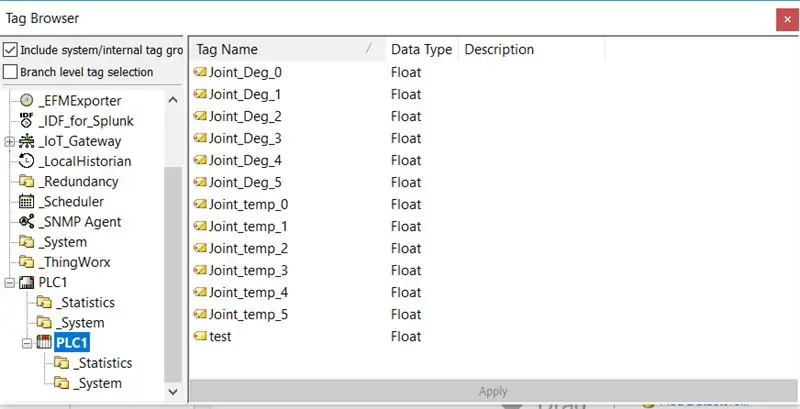
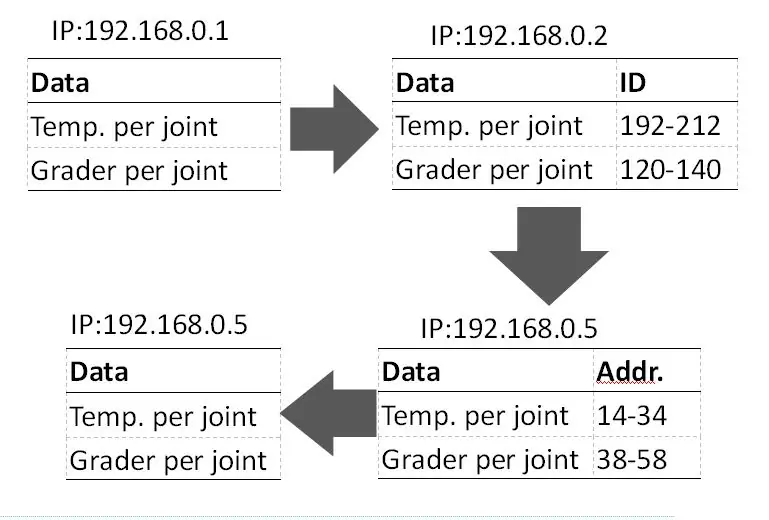
Bovenaan je KEPserver staat een functie "Meerdere items toevoegen". Markeer uw IoT-server en druk op deze knop. Selecteer in de tagbrowser uw geconfigureerde apparaat en voeg indien nodig de tags toe. De naam van de tag is het laatste deel van het adres dat knooppunt-rood leest. Er is een vereenvoudigd stroomschema opgenomen waarin de gegevensstroom wordt weergegeven.
Aanbevolen:
Een ESP32 verbinden met de IoT Cloud: 8 stappen

Hoe een ESP32 met de IoT-cloud te verbinden: deze instructie wordt geleverd in een reeks artikelen over het aansluiten van hardware zoals Arduino en ESP8266 op de cloud. Ik ga je uitleggen hoe je je ESP32-chip kunt verbinden met de cloud met AskSensors IoT-service. Waarom ESP32? Na het grote succes
Twitter verbinden met een Eclipse-project met de Twitter4J API: 5 stappen

Twitter verbinden met een Eclipse-project met de Twitter4J API: deze instructie legt uit hoe u uw Twitter-account kunt verbinden met uw Eclipse-project en hoe u de Twitter4J-toepassingsprogramma-interface (API) kunt importeren om de functies ervan te gebruiken om het lezen en schrijven naar Twitter te automatiseren . Deze instructable
Een DHT11/DHT22-sensor verbinden met de cloud met een op ESP8266 gebaseerd bord: 9 stappen

Een DHT11/DHT22-sensor verbinden met de cloud met een op ESP8266 gebaseerd bord: In het vorige artikel heb ik mijn op ESP8266 gebaseerde NodeMCU-bord aangesloten op een Cloud4RPi-service. Nu is het tijd voor een echt project
Bedien tot 4 servo's met een smartphone of een ander apparaat met een audio-uitgang: 3 stappen

Bedien tot 4 servo's met behulp van een smartphone of elk apparaat met een audio-uitgang: hier presenteer ik een eenvoudige elektronische montage om maximaal vier servo's te besturen met elk apparaat dat een audiobestand kan lezen
Een PLC programmeren om een stoplicht te bedienen: 7 stappen (met afbeeldingen) Antwoorden op al uw "Hoe?"

Een PLC programmeren om een stoplicht te bedienen.: PLC's worden gebruikt in alles wat we dagelijks tegenkomen. Van de machines die artikelen zoals bier, frisdrank, soep en vele andere verpakte goederen inblikken of bottelen tot de transportbanden bij Walmart en de stoplichten op sommige kruispunten, PLC's raken een
